ES文件浏览器怎么下载视频
来源:插件之家
时间:2023-06-08 11:32:59 279浏览 收藏
各位小伙伴们,大家好呀!看看今天我又给各位带来了什么文章?本文标题是《ES文件浏览器怎么下载视频》,很明显是关于文章的文章哈哈哈,其中内容主要会涉及到等等,如果能帮到你,觉得很不错的话,欢迎各位多多点评和分享!
ES文件浏览器怎么下载视频?ES文件浏览器是一款多功能的浏览器,其中的网络服务功能可以带给我们非常多的帮助。ES文件浏览器之中有着功能强大的数据传输功能,有非常多小伙伴喜欢通过其下载视频资源,但是有一部分小伙伴并不清楚究竟该怎么使用ES文件浏览器下载视频,下面就由小编为大家带来ES文件浏览器视频下载教程。
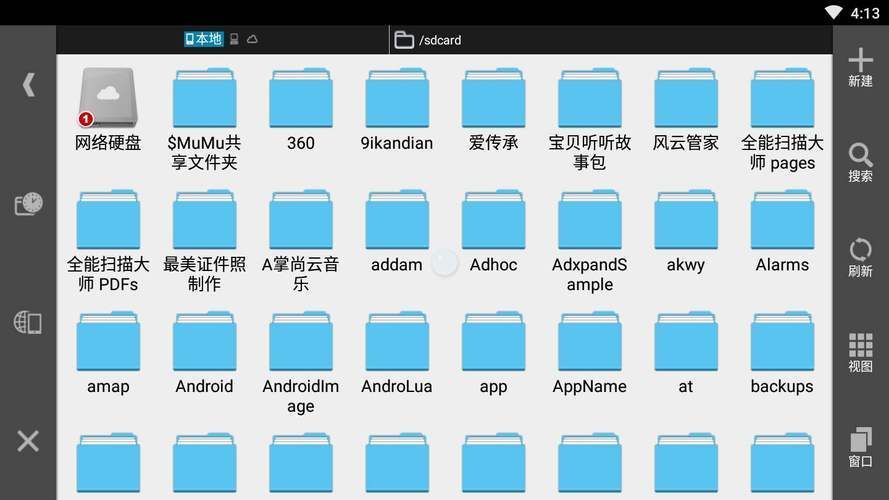
ES文件浏览器视频下载教程
1、首先打开ES文件浏览器,点击左上角【三横】;如图所示

2、点击选择【网络】—【网盘】
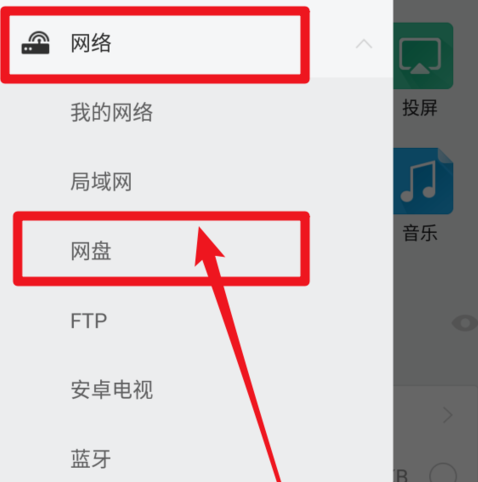
3、点击左上角【新建】—选择【webkit-tap-highlight-color: rgba(0, 0, 0, 0);" href="https://www.53xt.com/zt/20.html" target="_blank">百度网盘 】
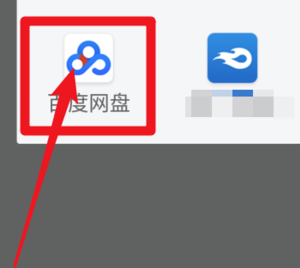
4、输入我们的百度账号和密码,点击【登陆】
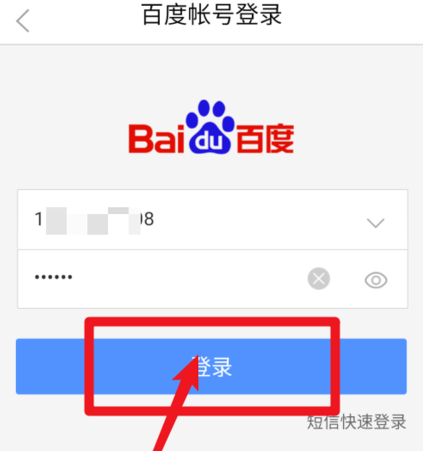
5、然后就看到我们的百度网盘了,点击进去
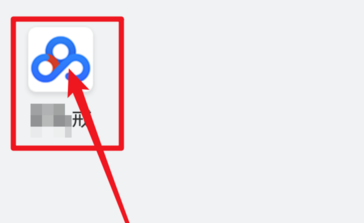
6、选择一个文件或多个文件点击【复制】;如图所示
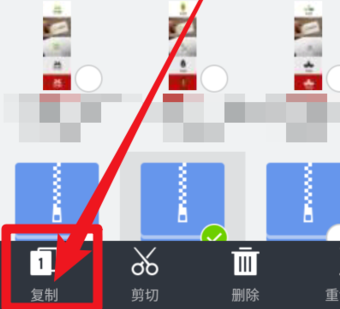
7、返回手机存储或者是SD卡,点击下方的粘贴就开始下载了
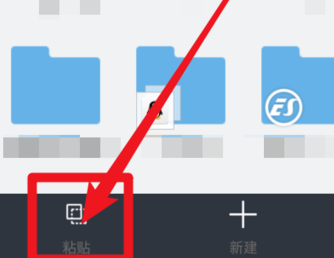
以上便是ES文件浏览器怎么下载视频?ES文件浏览器视频下载教程的全部内容了,更多电脑浏览器相关资讯,敬请关注golang学习网。
终于介绍完啦!小伙伴们,这篇关于《ES文件浏览器怎么下载视频》的介绍应该让你收获多多了吧!欢迎大家收藏或分享给更多需要学习的朋友吧~golang学习网公众号也会发布文章相关知识,快来关注吧!
-
501 收藏
-
501 收藏
-
501 收藏
-
501 收藏
-
501 收藏
-
182 收藏
-
327 收藏
-
466 收藏
-
168 收藏
-
119 收藏
-
136 收藏
-
489 收藏
-
454 收藏
-
201 收藏
-
423 收藏
-
140 收藏
-
137 收藏
-

- 前端进阶之JavaScript设计模式
- 设计模式是开发人员在软件开发过程中面临一般问题时的解决方案,代表了最佳的实践。本课程的主打内容包括JS常见设计模式以及具体应用场景,打造一站式知识长龙服务,适合有JS基础的同学学习。
- 立即学习 543次学习
-

- GO语言核心编程课程
- 本课程采用真实案例,全面具体可落地,从理论到实践,一步一步将GO核心编程技术、编程思想、底层实现融会贯通,使学习者贴近时代脉搏,做IT互联网时代的弄潮儿。
- 立即学习 516次学习
-

- 简单聊聊mysql8与网络通信
- 如有问题加微信:Le-studyg;在课程中,我们将首先介绍MySQL8的新特性,包括性能优化、安全增强、新数据类型等,帮助学生快速熟悉MySQL8的最新功能。接着,我们将深入解析MySQL的网络通信机制,包括协议、连接管理、数据传输等,让
- 立即学习 500次学习
-

- JavaScript正则表达式基础与实战
- 在任何一门编程语言中,正则表达式,都是一项重要的知识,它提供了高效的字符串匹配与捕获机制,可以极大的简化程序设计。
- 立即学习 487次学习
-

- 从零制作响应式网站—Grid布局
- 本系列教程将展示从零制作一个假想的网络科技公司官网,分为导航,轮播,关于我们,成功案例,服务流程,团队介绍,数据部分,公司动态,底部信息等内容区块。网站整体采用CSSGrid布局,支持响应式,有流畅过渡和展现动画。
- 立即学习 485次学习
